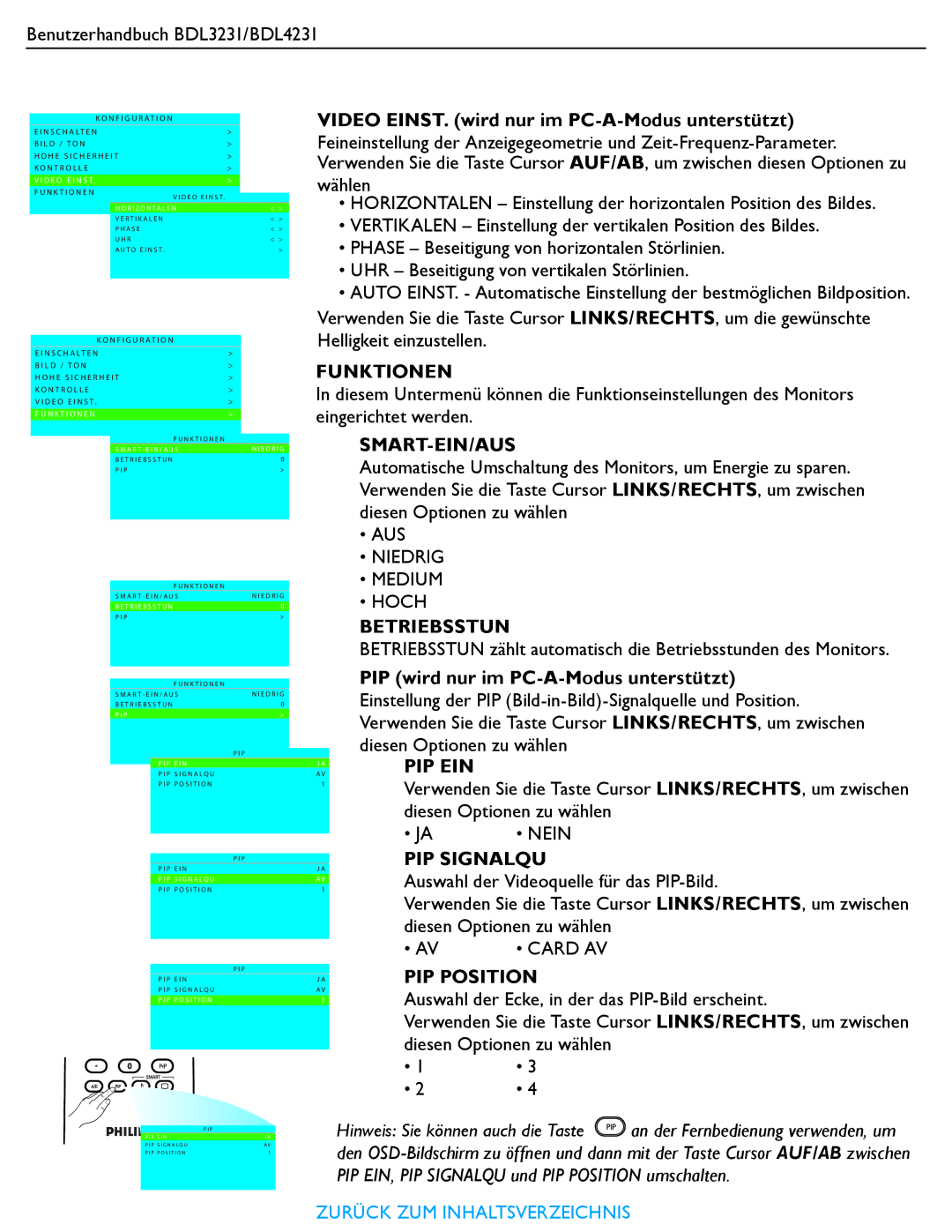Benutzerhandbuch BDL3231/BDL4231
K O N F I G U R AT I O N
E I N S C H A LT E N | > |
B I L D / T O N | > |
H O H E S I C H E R H E I T | > |
K O N T R O L L E | > |
V I D E O E I N S T . | > |
F U N K T I O N E N | V I D E O E I N S T . |
|
|
| ||
|
|
|
|
|
| |
| H O R I Z O N TA L E N | < > | ||||
| V E R T I K A L E N |
| < > | |||
| P H A S E |
| < > | |||
| U H R |
| < > | |||
| A U T O E I N S T . |
| > | |||
K O N F I G U R AT I O N |
|
|
| |||
E I N S C H A L T E N |
| > |
|
| ||
B I L D / T O N |
| > |
|
| ||
H O H E S I C H E R H E I T |
| > |
|
| ||
K O N T R O L L E |
| > |
|
| ||
V I D E O E I N S T . |
| > |
|
| ||
F U N K T I O N E N |
| > |
|
| ||
|
|
| F U N K T I O N E N |
|
|
|
| S M A R T - E I N / A U S |
| N I E D R I G | |||
| B E T R I E B S S T U N |
| 0 | |||
| P I P |
| > | |||
|
|
| F U N K T I O N E N |
|
|
|
| S M A R T - E I N / A U S |
| N I E D R I G | |||
| B E T R I E B S S T U N |
| 0 | |||
| P I P |
| > | |||
|
|
| F U N K T I O N E N |
|
|
|
| S M A R T - E I N / A U S |
| N I E D R I G | |||
| B E T R I E B S S T U N |
| 0 | |||
| P I P |
| > | |||
|
|
|
| P I P | ||
|
| P I P | E I N |
|
|
|
|
| P I P S I G N A L Q U |
|
|
| |
|
| P I P P O S I T I O N |
|
|
| |
|
|
|
| P I P | ||
|
| P I P | E I N |
|
|
|
|
| P I P S I G N A L Q U |
|
|
| |
|
| P I P P O S I T I O N |
|
|
| |
|
|
|
| P I P | ||
|
| P I P | E I N |
|
|
|
|
| P I P S I G N A L Q U |
|
|
| |
|
| P I P P O S I T I O N |
|
|
| |
|
|
| P I P |
|
|
|
|
| P I P E I N |
|
| J A | |
|
| P I P S I G N A L Q U |
| A V | ||
|
| P I P P O S I T I O N | 1 |
| ||
VIDEO EINST. (wird nur im PC-A-Modus unterstützt)
Feineinstellung der Anzeigegeometrie und
•HORIZONTALEN – Einstellung der horizontalen Position des Bildes.
•VERTIKALEN – Einstellung der vertikalen Position des Bildes.
•PHASE – Beseitigung von horizontalen Störlinien.
•UHR – Beseitigung von vertikalen Störlinien.
•AUTO EINST. - Automatische Einstellung der bestmöglichen Bildposition.
Verwenden Sie die Taste Cursor LINKS/RECHTS, um die gewünschte Helligkeit einzustellen.
FUNKTIONEN
In diesem Untermenü können die Funktionseinstellungen des Monitors eingerichtet werden.
|
|
| Automatische Umschaltung des Monitors, um Energie zu sparen. |
| Verwenden Sie die Taste Cursor LINKS/RECHTS, um zwischen |
| diesen Optionen zu wählen |
| • AUS |
| • NIEDRIG |
| • MEDIUM |
| • HOCH |
| BETRIEBSSTUN |
| BETRIEBSSTUN zählt automatisch die Betriebsstunden des Monitors. |
| PIP (wird nur im |
| Einstellung der PIP |
| Verwenden Sie die Taste Cursor LINKS/RECHTS, um zwischen |
| diesen Optionen zu wählen |
AV | PIP EIN |
J A |
|
1Verwenden Sie die Taste Cursor LINKS/RECHTS, um zwischen
| diesen Optionen zu wählen | ||
| • JA | • NEIN | |
J A | PIP SIGNALQU | ||
Auswahl der Videoquelle für das | |||
1 | |||
AV |
|
| |
| Verwenden Sie die Taste Cursor LINKS/RECHTS, um zwischen | ||
| diesen Optionen zu wählen | ||
| • AV | • CARD AV | |
J A | PIP POSITION | ||
|
| ||
AV | Auswahl der Ecke, in der das | ||
1 | |||
| Verwenden Sie die Taste Cursor LINKS/RECHTS, um zwischen | ||
| diesen Optionen zu wählen | ||
| • 1 | • 3 | |
| • 2 | • 4 | |
Hinweis: Sie können auch die Taste ![]() an der Fernbedienung verwenden, um den
an der Fernbedienung verwenden, um den
ZURÜCK ZUM INHALTSVERZEICHNIS